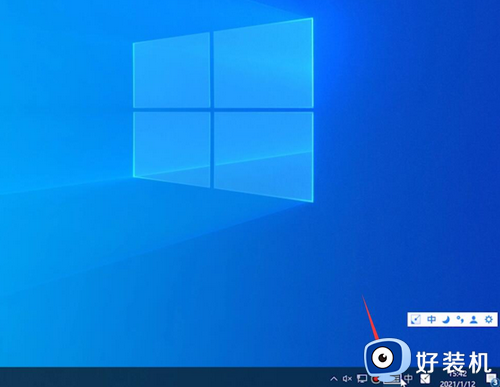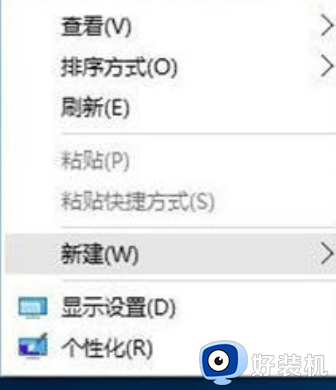电脑按什么键锁屏 电脑按哪个键锁屏
时间:2021-02-27 10:24:00作者:huige
我们有时候因为一些原因要暂时离开电脑,但是又不想关机也不想一直显示桌面,所以为了安全起见我们可以给电脑进行锁屏,在电脑中自带有锁屏功能,可以设置锁屏也可以设置锁屏密码,只要使用快捷键就能实现了,那么电脑按什么键锁屏呢?为了帮助到大家,本文给大家讲述一下电脑按哪个键锁屏吧。
具体步骤如下:
1、在开始菜单搜索框搜索"密码"。
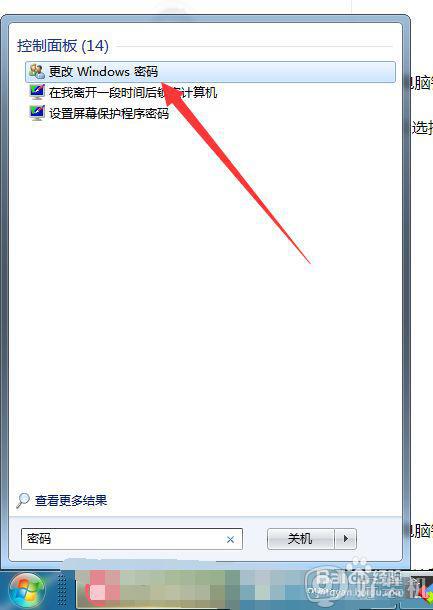
2、点击左上角,为您的账户创建密码。
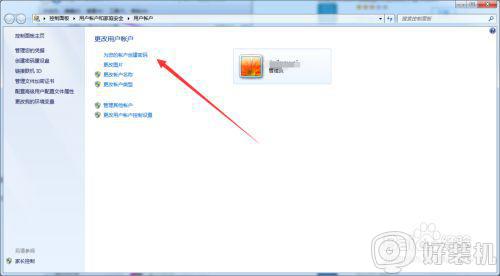
3、输入要设置的密码2次。

4、点击右下角创建密码按钮保存。
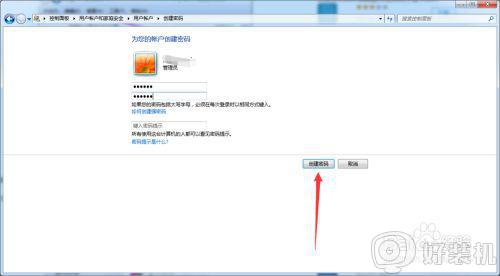
5、创建以后,不想要密码了可以点击删除密码。
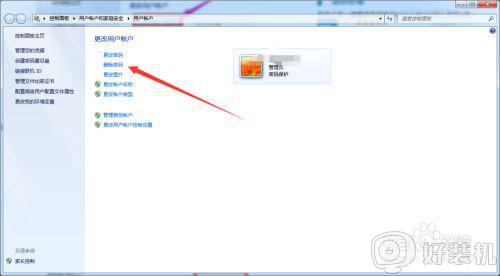
6、输入旧密码才能删除。
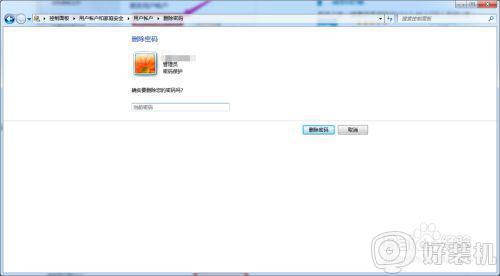
7、之后锁屏按快捷键win键+L键即可快速锁屏了。

上面给大家讲解的就是电脑按什么键锁屏的详细内容,有这个需要的用户们可以学习起来吧,更多精彩内容欢迎继续关注本站!